Настройка вида отображения карточки задачи
По умолчанию комментарии в задаче отображаются, как во всех мессенджерах — в прямой последовательности, т.е. по хронологии.
Вы можете выбрать любой удобный для вас тип отображаемых комментариев или действий в карточке задачи:
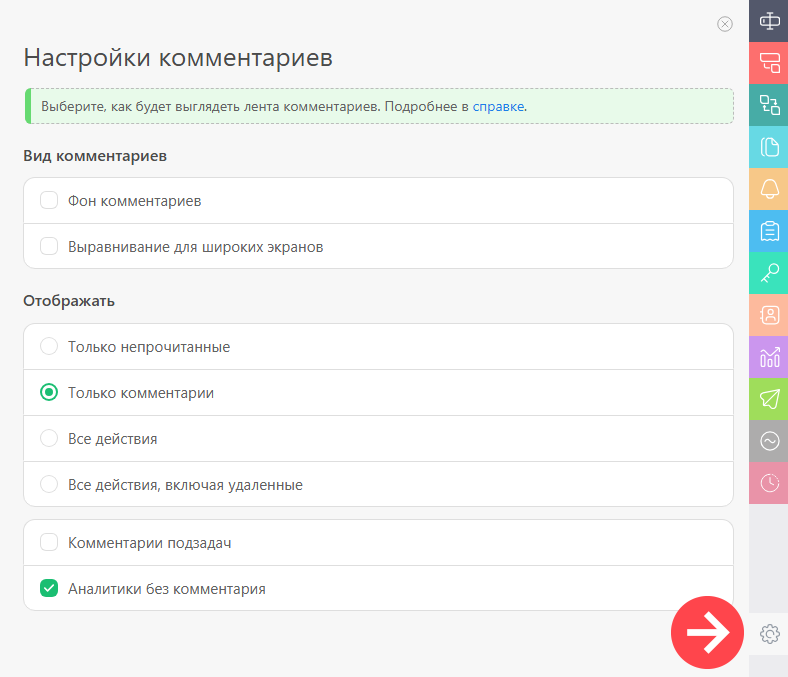
- Только непрочитанные — отображение ТОЛЬКО непрочитанных комментариев.
- Только комментарии — отображение только комментариев, без системных сообщений.
- Все действия — отображение всех комментариев, включая системные сообщения.
- Все действия, включая удаленные — удаленные действия будут выделены фоном.
- Комментарии подзадач — позволяет видеть в ленте не только комментарии, добавленные непосредственно в задачу, но и комментарии из её подзадач. Во многих ситуациях это позволяет составить наиболее полное представление о том, что происходит в ходе работы по «большой» и долгоиграющей задаче.
- Аналитики без комментария — отображение аналитики, которая не содержит комментарий.
Старый вид отображения комментариев
Кроме основного вида отображения ленты комментариев в карточке задачи, вы можете использовать и старый вид. Для того, чтобы переключится на старый вид отображения ленты комментариев необходимо:
- Перейти в профиль сотрудника — Настройки — Оформление
- Деактивировать новый вид отображения ленты комментариев.
Отличие старого вида ленты комментариев задачи от основного заключается в том, что в нём при открытии задачи сразу видны все элементы: описание, чек-лист, поля и комментарии. Переключаться между ними, как в основном виде, не надо. Такое положение элементов является как плюсом, так и минусом этого вида отображения:
- Плюс — всё видно сразу.
- Минус — комментарии могут физически не поместиться на экран, если в описании или чек-листе много всего добавлено:

Ещё отображение ленты комментариев в старом виде можно настроить — отображать в обратной последовательности или по хронологии:

